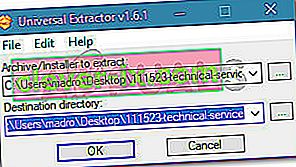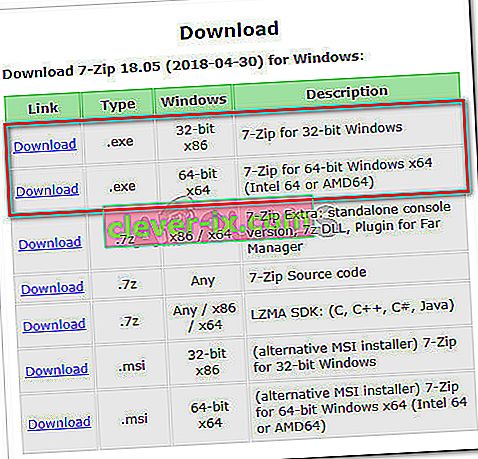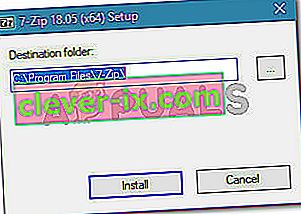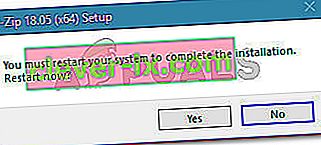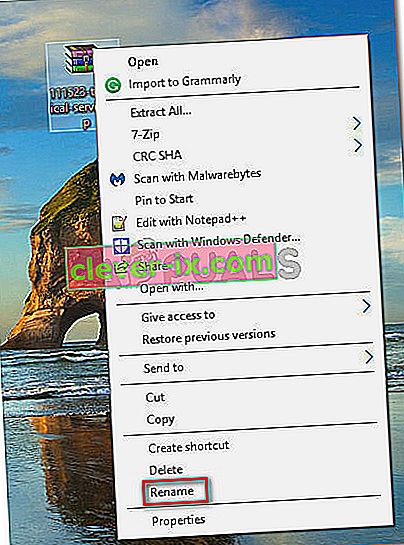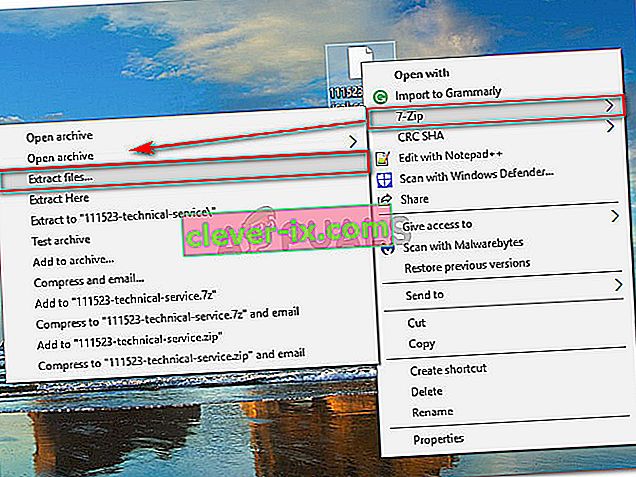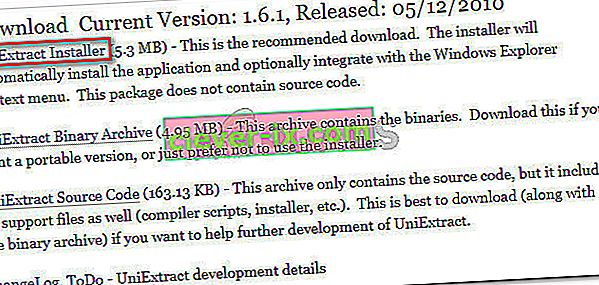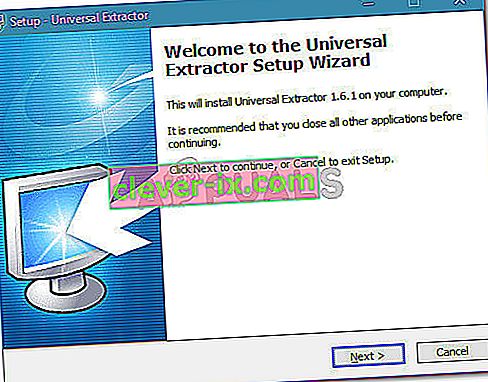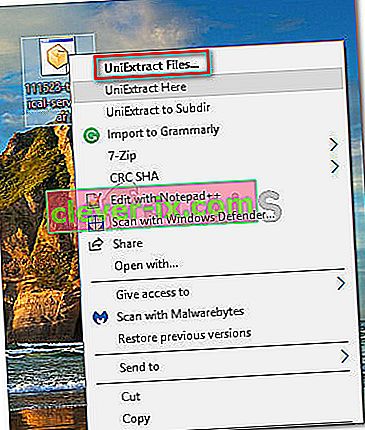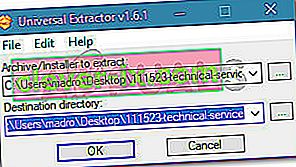Mehrere Benutzer geben an, dass beim Versuch, ein Archiv mit dem Dienstprogramm 7Zip zu extrahieren , die Meldung "Nach dem Ende der Nutzdaten sind einige Daten vorhanden" angezeigt wird. Dies ist kein herkömmlicher Fehler, sondern eher eine Warnmeldung, da der Extraktionsprozess nicht unterbrochen wird.

Was verursacht die Warnmeldung "Es gibt einige Daten nach dem Ende der Nutzdaten"?
Wir haben das Problem anhand verschiedener Benutzerberichte und ihrer Lösungen untersucht. Nach dem, was wir zusammengetragen haben, gibt es mehrere Szenarien, die zur Erscheinung dieser Warnmeldung führen. Hier sind die häufigsten Szenarien:
- Ein 7-Zip-Fehler - Die Warnmeldung "Es gibt einige Daten nach dem Ende der Nutzdaten" bei jedem Extraktionsversuch ist ein bekanntes Problem bei 7Zip, jedoch nur bei älteren Builds. Es ist bekannt, dass das Problem bei Build 16.02 und älteren Builds auftritt . Obwohl die Entwickler das Problem nicht wirklich erklärt haben, spekulieren Benutzer, dass es mit der Verwendung der RAR-Verschlüsselung für bestimmte Datentypen zusammenhängt. In den neuesten Versionen von 7Zip wurde das Problem von den Entwicklern des Extraktionsdienstprogramms behoben.
- 7-Zip-Dienstprogramm erkennt Archivtyp nicht - Diese Warnmeldung kann auch auftreten, wenn das 7-Zip-Dienstprogramm den Archivtyp der Datei nicht erkennt.
- Das 7-Zip-Dienstprogramm meldet einen Archivierungsfehler. Wie die Entwickler bereits erwähnt haben, sind die neuesten 7-Zip-Builds so programmiert, dass Fehler bei bestimmten Dateitypen gemeldet werden. Dies ist bei TAR-Archiven der Fall. Bisher wurden fehlerhafte Sektoren aus TAR-Dateien nicht von 7-Zip gemeldet, aber mit den neuesten Builds wird dieser Fehler angezeigt, der darauf hinweist, dass das Archiv, das Sie extrahieren möchten, fehlerhafte Sektoren enthält.
In einigen Fällen kann die Meldung "Es gibt einige Daten nach dem Ende der Nutzdaten" ignoriert werden, da sie das extrahierte Archiv oder eine seiner Dateien nicht beeinflusst. Dies hängt jedoch von der Erweiterung des Archivs ab, das der Benutzer extrahieren möchte.
Wenn Sie Probleme haben, dieses spezielle Problem zu beheben, finden Sie in diesem Artikel einige Reparaturstrategien. Im Folgenden finden Sie eine Sammlung von Methoden, mit denen andere Benutzer in einer ähnlichen Situation das Problem behoben haben. Um die besten Ergebnisse zu erzielen, befolgen Sie die folgenden Methoden, bis Sie eine Lösung gefunden haben, mit der Sie das Problem in Ihrem speziellen Fall effektiv lösen können. Lass uns anfangen!
Methode 1: Aktualisieren Sie 7-Zip auf die neueste Version
Wenn Sie auf diese Art von Fehler stoßen, sollten Sie zunächst sicherstellen, dass Sie die neueste Version von 7-Zip verwenden. Um sicherzustellen, dass die Warnmeldung aufgrund eines alten 7-Zip-Fehlers nicht angezeigt wird, stellen wir sicher, dass Ihr 7-Zip-Build neuer als Build 16.02 ist.
Öffnen Sie dazu 7-zip, gehen Sie zur Hilfe (in der Multifunktionsleiste) und klicken Sie auf Über 7-zip . Überprüfen Sie dann, ob die Build-Nummer neuer als Version 16.02 ist.

Wenn Ihre 7-Zip-Build-Nummer älter oder gleich Version 16.02 ist, müssen Sie das Komprimierungsdienstprogramm aktualisieren. Befolgen Sie dazu die nachstehende Anleitung:
- Besuchen Sie diesen Link ( hier ) und klicken Sie auf den Download-Link für 7-Zip Version 18.5. Stellen Sie sicher, dass Sie die richtige Version entsprechend Ihrer Windows-Architektur herunterladen.
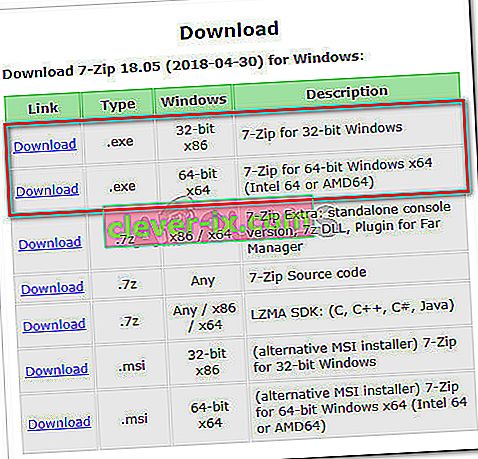
- Öffnen Sie die ausführbare Installationsdatei und installieren Sie 7-zip, indem Sie einen Speicherort auswählen (oder die Standardeinstellung beibehalten) und auf die Schaltfläche Installieren klicken .
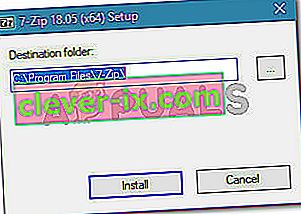
- Klicken Sie am Ende der Installation auf Ja , um den Computer neu zu starten und die Installation abzuschließen.
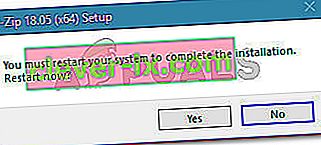
Überprüfen Sie beim nächsten Start, ob Sie das Archiv mit 7-zip extrahieren können, ohne dass die Meldung "Nach dem Ende der Nutzdaten sind einige Daten vorhanden" angezeigt wird. Wenn immer noch dieselbe Warnmeldung angezeigt wird, fahren Sie mit der folgenden Methode fort.
Methode 2: Benennen Sie die Erweiterung von .zip in .rar um
Wenn die erste Methode nicht erfolgreich war, sehen wir uns an, ob dieser Fehler aufgrund einer Inkonsistenz bei der Bestimmung des Dateityps durch das Extraktionsdienstprogramm auftritt. Einige Benutzer, die mit derselben Fehlermeldung zu tun hatten, konnten das Problem beheben, indem sie die Erweiterung von .zip in .rar umbenannten.
Dies sollte jedoch kein Problem mehr sein, wenn Sie mit Methode 1 auf die neueste Version aktualisiert haben. Wenn Sie jedoch aus irgendeinem Grund nicht aktualisieren möchten, können Sie versuchen, das Problem zu umgehen, indem Sie das Archiv mit der Erweiterung .rar umbenennen und extrahieren es wieder. Hier ist eine Kurzanleitung, wie das geht:
- Stellen Sie zunächst sicher, dass die fles-Erweiterungen sichtbar sind, indem Sie den Datei-Explorer öffnen , zu Ansicht wechseln und sicherstellen, dass das Kontrollkästchen für Dateinamenerweiterungen aktiviert ist.

- Klicken Sie mit der rechten Maustaste auf das Archiv, in dem während des Extraktionspunkts "Nach dem Ende der Nutzdaten sind einige Daten vorhanden" angezeigt wird, und wählen Sie " Umbenennen".
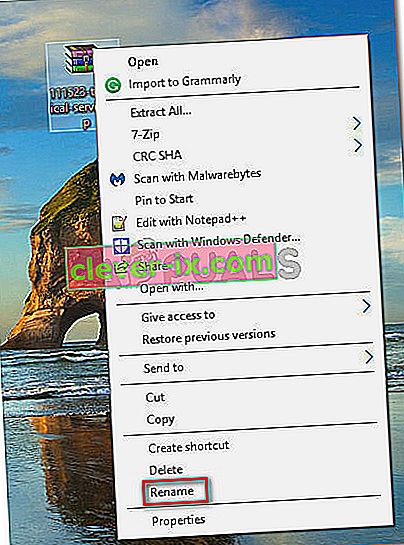
- Ändern Sie als Nächstes die Erweiterung nach "." von .zip nach .rar und drücken Sie an der Bestätigungsaufforderung Ja .

- Klicken Sie anschließend mit der rechten Maustaste auf das jetzt geänderte 7-Zip-Archiv und gehen Sie zu 7-Zip-Extraktdateien. Sie sollten nun in der Lage sein, die Extraktion abzuschließen, ohne dass der Fehler "Nach dem Ende der Nutzdaten liegen einige Daten vor" auftritt.
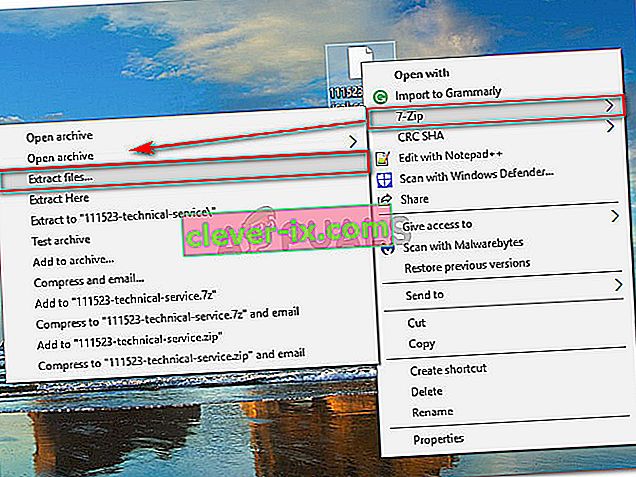
Wenn diese Methode nicht erfolgreich war oder Sie nach einem anderen Ansatz suchen, fahren Sie mit der folgenden Methode fort.
Methode 3: Universal Extractor verwenden
Wenn sich die beiden oben genannten Methoden als unwirksam erwiesen haben oder Sie nach einem anderen Ansatz zum Herunterladen des Archivs suchen, können Sie auch Universal Extractor verwenden. Mehrere Benutzer, die die mit 7-Zip extrahierten Dateien nicht verwenden konnten, nachdem sie den Fehler "Es gibt einige Daten nach dem Ende der Nutzdaten" erhalten haben, haben gemeldet, dass sie die Dateien ohne Probleme mit Universal Extractor extrahieren konnten.
Hier ist eine Kurzanleitung dazu:
- Besuchen Sie diesen Link ( hier ), scrollen Sie zum Download-Bereich und klicken Sie auf UniExtract Installer.
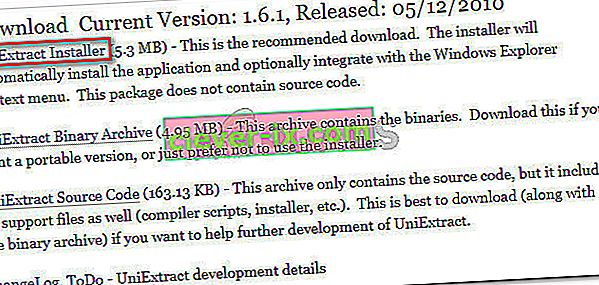
- Öffnen Sie die ausführbare Installationsdatei und befolgen Sie die Anweisungen auf dem Bildschirm, um Universal Extractor auf Ihrem System zu installieren .
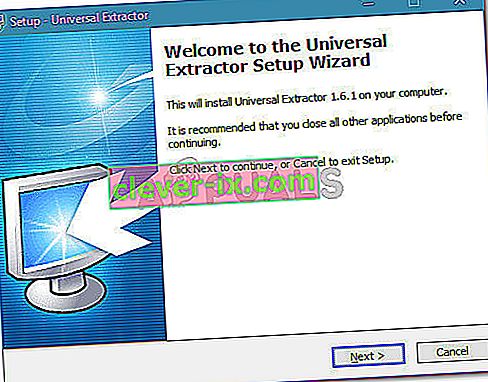
- Klicken Sie nach Abschluss der Installation mit der rechten Maustaste auf das Archiv und dann auf UniExtract-Dateien .
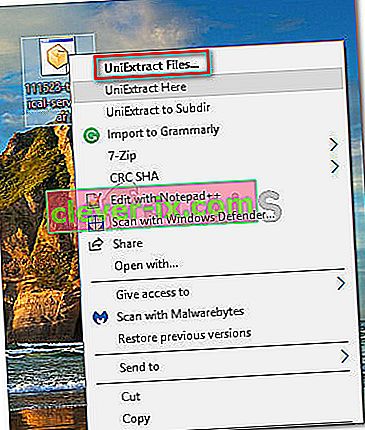
- Schließen Sie die Extraktion ab, indem Sie ein Zielverzeichnis auswählen. Sie erhalten keine Fehlermeldung, solange die Sektoren intakt sind.